Musik schnell und ohne Klangverlust vom iPod auf den Computer übertragen
Musik vom iPod auf den Computer übertragen Erleben Sie mühelos die Freude, Ihre Lieblingssongs sicher, übersichtlich und jederzeit abspielbereit zu haben. Viele iPod-Nutzer greifen nach wie vor auf ihre klassischen Musiksammlungen zurück, doch die Synchronisierung über iTunes kann umständlich und veraltet sein. Mit modernen Tools wie imyPass iPhone Transfer können Sie jetzt Songs, Alben und Playlists problemlos zwischen Geräten übertragen – ohne Synchronisierungsbeschränkungen und ohne Datenverlust. Dieser Leitfaden zeigt Ihnen die intelligentesten Methoden, Ihre iPod-Musik einfach und unkompliziert auf jedem Computer zu sichern und zu verwalten.
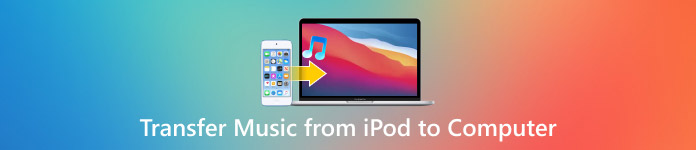
In diesem Artikel:
Teil 1. Musik vom iPod auf den Computer übertragen ohne iTunes
Mit imyPass iPhone TransferNie war es einfacher, Songs, Alben und Playlists ohne iTunes von Ihrem iPod auf Ihren Computer zu übertragen. iTunes unterstützt diese Funktion nämlich nicht. Mit imyPass iPhone Transfer können Sie Ihre Mediendateien mit wenigen Klicks übertragen, organisieren und sichern. So sichern Sie nicht nur Ihre iPod-Daten, sondern schaffen auch Speicherplatz auf Ihrem iPod und Ihrem Laptop.

Über 4.000.000 Downloads
Übertragen Sie Songs, Alben und Wiedergabelisten von Ihrem iPod auf Ihren PC oder Mac – ganz ohne iTunes.
Musik schnell abspielen, ohne dabei Klangqualität und Details zu beeinträchtigen.
Bearbeiten Sie Tags, erstellen Sie Wiedergabelisten, löschen Sie Titel oder spielen Sie Songs auf Ihrem Computer ab.
Automatische Konvertierung nicht unterstützter Formate für reibungslose Wiedergabe.
Funktioniert mit iPod, iPhone und iPad.
Laden Sie das Tool herunter und installieren Sie es.
Laden Sie die mit Ihrem Betriebssystem (Windows oder Mac) kompatible Software herunter. Öffnen Sie die heruntergeladene Software und starten Sie den Installationsassistenten, der Sie durch den Installationsprozess führt.
Starten Sie das Programm und verbinden Sie Ihren iPod.
Starten Sie die iPhone-Übertragung mit imyPass auf Ihrem Computer. Der iPod muss über ein USB-Kabel mit dem Computer verbunden sein. Sobald die Verbindung hergestellt ist, werden die Informationen zum iPod in der Benutzeroberfläche angezeigt.
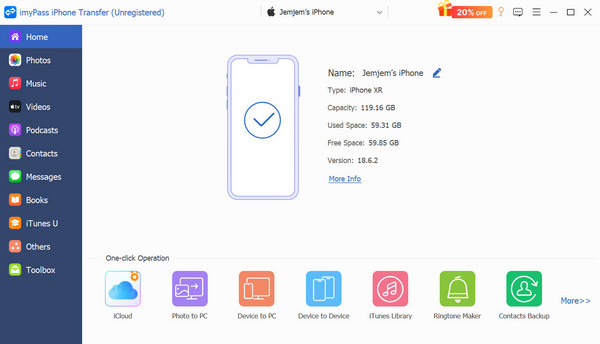
Zugriff auf den Musikbereich
Klicken Sie in der Seitenleiste Musik Hier können Sie die auf Ihrem iPod gespeicherten Lieder, Wiedergabelisten und Audiodateien anzeigen lassen. Sie können die Lieder anhören, Informationen wie Größe und Länge einsehen und sie vor dem Verschieben anordnen.
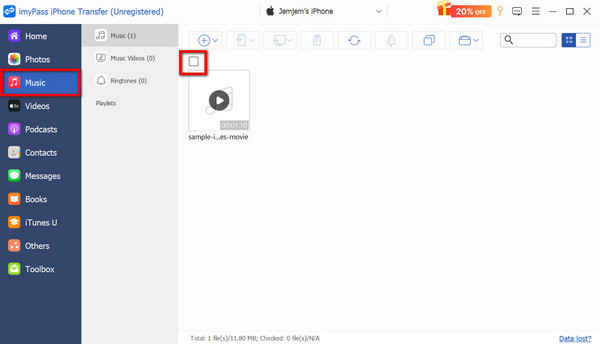
Wählen Sie die Lieder aus, die Sie verschieben möchten.
Markieren Sie die Kästchen neben den Liedern oder Wiedergabelisten, die Sie übertragen möchten. Wenn Sie mehrere Dateien verschieben möchten, können Sie diese für eine Stapelübertragung auswählen, um den Vorgang zu beschleunigen.
Musikübertragung auf Computer
Je nach Gerät klicken Sie entweder auf die Auf PC exportieren Klicken Sie auf die Schaltfläche. Wählen Sie den Ordner auf Ihrem Computer für die exportierten Musikdateien aus. Die Übertragung startet sofort, und alle ausgewählten Musikdateien werden ohne iTunes von Ihrem iPod auf Ihren Computer übertragen.
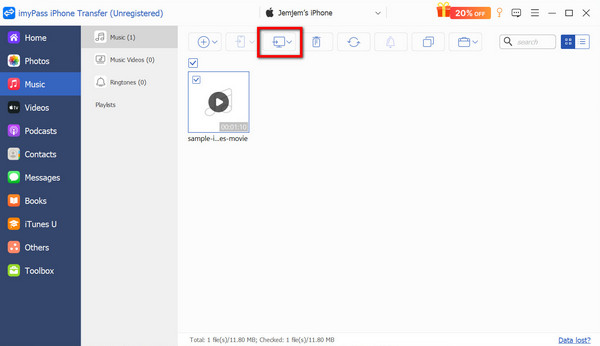
Teil 2. Songs mit iTunes vom iPod auf den Computer übertragen
iTunes ist weiterhin die offizielle Methode, um Ihre iPod-Musik zu synchronisieren und zu verwalten. Mit iTunes können Sie Ihre Musiksammlung technisch gesehen auf Ihren Computer kopieren, indem Sie die Titel Ihres iPods mit der iTunes-Mediathek synchronisieren. Ihre gesamte Musik wird weiterhin auf Ihrem PC oder Mac gespeichert, organisiert und ist über die iTunes-Oberfläche zugänglich. Für den direkten Zugriff müssen Sie die Dateien jedoch manuell auf den Computer kopieren.
Verbinden Sie Ihren iPod mithilfe eines USB-Kabels mit dem Computer. Wenn Sie einen iPod Touch besitzen, müssen Sie tippen Vertrauen Sie diesem Computer Um den Zugriff zu ermöglichen, beginnt iTunes mit der Erkennung Ihres iPods.
In iTunes klicken Sie auf die Gerät Schaltfläche oben. Gehen Sie über die Seitenleiste zu MusikWählen Sie Ihre gesamte Mediathek oder nur bestimmte Playlists, Alben oder Interpreten aus. Klicken Sie anschließend auf „Anwenden“. iTunes benötigt nun einige Zeit, um Ihre Musik zu synchronisieren. Dies kann je nach Größe Ihrer Mediathek mehrere Minuten dauern.
Sie können es anhören, Wiedergabelisten erstellen und die gesamte Bibliothek sichern. Sie können auch zu Datei > Bibliothek > Bibliothek organisierenund aktivieren Sie das Kontrollkästchen Dateien zusammenführen Um eine zusätzliche Kopie zu erstellen und diese lokal auf Ihrem Computer zu speichern.
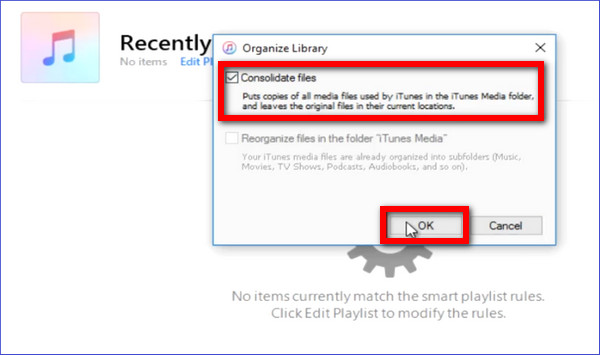
Vorteile
- Die sicherste Lösung von Apple.
- Die Musik auf Ihrem iPod wird mit Ihrer iTunes-Mediathek synchronisiert.
- Sie können zukünftige Übertragungen auf iPhones, iPads oder neue Computer durchführen, oder sogar Songs per AirDrop auf ein iPad senden für schnelles drahtloses Teilen.
Nachteile
- Musikdateien können nicht direkt in Ordner exportiert werden.
- iTunes muss installiert und eingerichtet werden.
- Bei größeren Bibliotheken kann es langsamer sein.
Teil 3. Spezielle Methode für ältere Geräte
Ältere iPod-Modelle wie der iPod Classic, der iPod Nano oder frühe iPod Touch werden beim Anschluss an einen Computer als Wechseldatenträger erkannt. Sie können auch auf Ihren iPod Classic oder iPod Touch zugreifen und Ihre Musik direkt auf Ihren Computer kopieren, indem Sie die Systemordner entsperren.
Verbinden Sie Ihren iPod mit Ihrem Computer und öffnen Sie iTunes. Wählen Sie Ihr iPod-Gerät aus und unter dem Zusammenfassung Tabulatortaste, Option suchen Festplattennutzung Prüfen Sie, ob es verfügbar ist. Dadurch wird Ihr iPod im Windows-Explorer bzw. im Finder auf Ihrem Mac als Laufwerk angezeigt.
Ihre Musik befindet sich in versteckten Ordnern. Sie müssen daher in den Einstellungen Ihres Geräts die Möglichkeit aktivieren, versteckte Elemente anzuzeigen:
• Unter Windows öffnen Dateimanager, dann Aussichtdann Showund aktivieren Sie das Kontrollkästchen Versteckte Gegenstände.
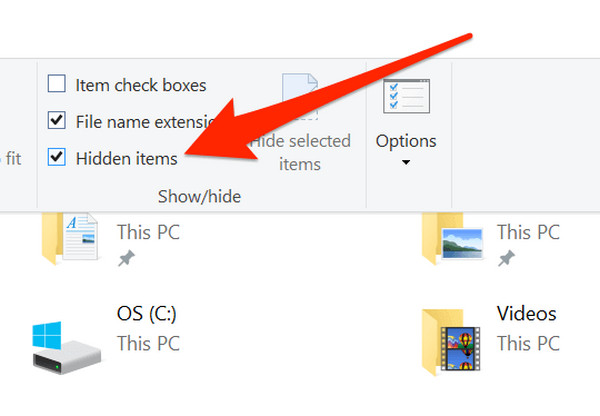
• Öffnen Sie auf dem Mac den Finder und dann Befehl + Umschalt +. (Punkt) zum Anzeigen versteckter Dateien.
Öffnen Sie auf Ihrem Windows-Computer „Dieser PC“ oder auf Ihrem Mac den Finder und öffnen Sie Ihr iPod-Laufwerk. Suchen Sie die Ordner auf dem Laufwerk und öffnen Sie diese:
• Windows: iPod-Steuerung > Musik
• Mac: iPod/iPod_Steuerung/Musik

Im Inneren finden Sie mehrere Ordner mit Namen wie F00, F01 usw. Diese enthalten Ihre eigentlichen Songdateien, auch wenn deren Namen zufällig erscheinen mögen.
Markieren Sie alle Ordner und kopieren Sie sie an einen beliebigen Ort auf Ihrem Computer. Sie haben nun eine Sicherungskopie Ihrer iPod-Musik.
Sobald das System die Dateien benannt hat, müssen Sie die kopierten Ordner in iTunes oder eine andere Musikverwaltungssoftware importieren, um die lesbaren Dateinamen und Albumdetails abzurufen. Öffnen Sie iTunes und klicken Sie dann auf Datei > Datei zur Bibliothek hinzufügen um den vom iPod kopierten Ordner zu importieren.

Vorteile
- Funktioniert ohne iTunes-Synchronisierung.
- Ältere iPods können wiederhergestellt und gesichert werden, selbst wenn Sie iPod-Passwort vergessen, wodurch Sie sicher auf Ihre Songs zugreifen und diese speichern können.
- Funktioniert unter Windows und macOS.
Nachteile
- Bis zum Import in iTunes sind die Dateinamen durcheinander.
- Manuelles Kopieren und der Zugriff auf versteckte Dateien sind erforderlich.
Fazit
In diesem Beitrag haben Sie gelernt, wie man Musik von einem iPod auf einen Computer übertragen Wir verwenden sowohl moderne als auch traditionelle Methoden. In jedem Fall können Sie die Ihrer Meinung nach einfachste Option wählen, wie zum Beispiel imyPass iPhone TransferAlternativ können Sie die offizielle Synchronisierungsmethode iTunes verwenden. Beide gewährleisten, dass Ihre Musik sicher und jederzeit verfügbar ist. Sie können Ihre Titel abrufen, Ihre Wiedergabelisten neu anordnen und die Musikwiedergabe auf all Ihren Geräten unterbrechungsfrei genießen.
Heiße Lösungen
-
Daten übertragen
-
Daten wiederherstellen
-
iOS entsperren
-
iOS-Tipps

